
Zoom ist eine Konnektivitätsplattform, auf der Sie sich mit Ihren Freunden, Ihrer Familie oder sogar mit der Arbeit treffen können. Sie können auf einfache, sichere und schnelle Weise eine effektive Kommunikation erhalten und den großen Vorteil haben, dass sie völlig kostenlos ist. Dann werden wir es Ihnen sagen wie Starten Sie eine Videokonferenz auf Zoom von Ihrem PC oder Mobilgerät, damit Sie nahtlos kommunizieren können.
Contents
Wie wird ein Zoom-Videoanruf gestartet?
Das Verfahren zum Starten eines Videoanrufs bei Zoom ist sehr einfach. Sie müssen lediglich Ihr Konto aktualisieren, damit Sie sich für alle Funktionen der Plattform entscheiden können . Diese Videoanrufe können von Ihrem Mobiltelefon oder von der offiziellen Website im Browser aus getätigt werden.
Die Hauptvoraussetzung ist eine Art Internetverbindung, ohne die Sie keine Aktion ausführen können. Dies kann bei einem Telefongerät über WLAN oder mobile Daten erfolgen, damit der Videoanruf gut stattfinden kann Sie müssen mit einem etwas schnellen Internet verbunden sein.
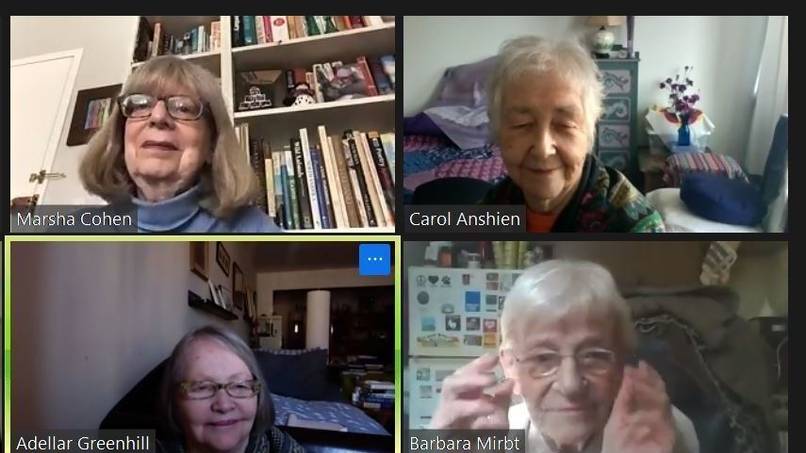
Aus der mobilen App
- Rufen Sie die Zoom-Anwendung auf. Wenn Sie sie nicht heruntergeladen haben, müssen Sie sie im Google Play Store herunterladen, wenn Sie ein Android-Gerät sind. Wenn Sie ein ISO-Gerät sind, müssen Sie den Apple Store aufrufen.
- Wenn Sie sich in der App befinden, müssen Sie den Abschnitt starten, falls Sie dies noch nicht getan haben.
- Wenn Sie alle Schritte korrekt ausgeführt haben, befinden Sie sich jetzt auf dem Hauptbildschirm der Anwendung. Hier sehen Sie ein orangefarbenes Symbol, mit dem Sie ein neues Meeting erstellen können.
- Jetzt müssen Sie auf „Neues Meeting erstellen“ klicken, dh einen neuen Videoanruf starten.
- Jetzt müssen Sie nur noch Ihre Teilnehmer einladen, dazu können Sie die ID senden oder hinzufügen.
Mit der offiziellen Website
- Geben Sie Ihren Google-Browser ein, Sie können es von Chrome aus tun, hier können Sie es sicher tun.
- Wenn Sie sich in der Suchmaschine befinden, müssen Sie das Wort Zoom eingeben und auf Suchen drücken.
- Gehen Sie nun zum Ergebnis und drücken Sie auf die Zoom-Anrufanwendung .
- Warten Sie, bis die App vollständig geladen ist. Dies kann eine Weile dauern.
- Wenn Sie sich bereits auf der Webplattform befinden, müssen Sie oben rechts auf klicken, um Ihr Konto zu eröffnen.
- Geben Sie die entsprechenden Daten ein, falls Sie keine haben, können Sie eine öffnen, Sie müssen nur dem Verfahren folgen.
- Jetzt finden Sie den Hauptbildschirm, Sie müssen zu einem orangefarbenen Symbol gehen, das sich hier befindet.
- In diesem können Sie Ihr Meeting starten, ein neues starten drücken und jetzt müssen Sie nur noch Ihre Gäste hinzufügen.
Wie können Sie jemanden zu Ihrem Zoom-Meeting einladen?
Zoom-Meetings können eindeutig nicht alleine durchgeführt werden. Sie müssen die anderen Teilnehmer dazu einladen, was ein Meeting sein kann. Dazu müssen Sie nur das folgende Verfahren befolgen:
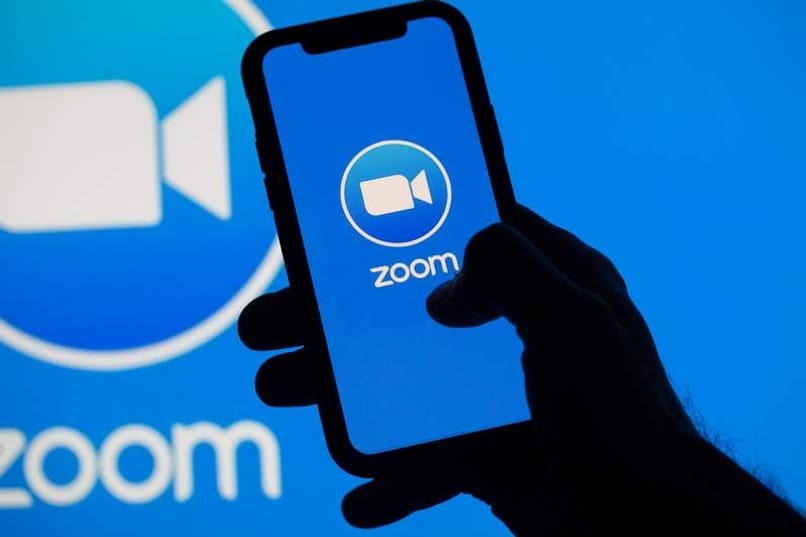
Aus der Anwendung auf Ihrem Handy:
- Wenn Sie Ihren Videoanruf bereits über die Anwendung gestartet haben, müssen Sie auf Teilnehmer klicken, dies gehört zu den Einstellungen auf Ihrem Bildschirm.
- Klicken Sie nun auf einladen.
- Wählen Sie nun aus, wen Sie als Gäste haben möchten. Die Anwendung zeigt Ihnen eine Liste der Personen an , die Sie einladen können .
Sie können dies auch in der Einladungsoption tun, die Website-Adresse kopieren , hier erhalten Sie eine ID, die an alle Kontakte gesendet werden kann, die Sie zu Ihrem Videoanruf hinzufügen möchten. Mit dieser ID können sie an Ihrem Meeting teilnehmen .
von der Webseite
- Geben Sie Ihren Videoanruf ein.
- Jetzt müssen Sie auf die Einladungsoption klicken.
- Wählen Sie dann aus, wem Sie Ihren Anruf geben möchten. Sie können auch die ID-Adresse senden, mit dieser können Ihre Freunde alleine eingeben .
Welche Schritte müssen Sie befolgen, um an einem Meeting teilzunehmen?
WENN Sie den Anruf nicht erstellt haben, aber daran teilnehmen möchten und den ID-Code haben, können Sie dies ganz einfach tun, indem Sie wie folgt in das Meeting eintreten :
Von einem Webbrowser:
- Melden Sie sich über Ihren Webbrowser bei der Zoom-App an.
- Wenn Sie die Anwendung eingeben, sehen Sie eine Option mit der Aufschrift beitreten, auf Englisch beitreten erscheint .
- Sie werden Sie nach dem ID-Code fragen, Sie müssen ihn so eingeben, wie er Ihnen gegeben wurde.
- Wenn Sie nicht möchten, dass Ihr Name in der Besprechung erscheint, drücken Sie auf „Ändern“.
- Sie werden Ihnen dann sagen, ob Sie möchten, dass Ihr Audio oder Video angezeigt wird, dies ist optional.
Sie haben auch die Möglichkeit, an einem Anruf teilzunehmen, ohne ein Konto aus dem Internet zu haben, obwohl es auf diese Weise etwas mühsamer wird, daher empfehlen wir Ihnen, das Konto zu eröffnen, bevor Sie dem Meeting beitreten.
Aus der Anwendung auf Ihrem Handy:
- Geben Sie Ihre Zoom-Anwendung von Ihrem Handy aus ein.
- Gehen Sie zur Option, um an einem Videoanruf teilzunehmen. Beitreten wird möglicherweise angezeigt.
- Geben Sie nun Ihren ID-Code ein, Sie können wählen, ob Ihr Name angezeigt wird, ob Sie Ihr Audio oder Video zeigen, es liegt an Ihnen, da es sich um veränderbare Optionen handelt .
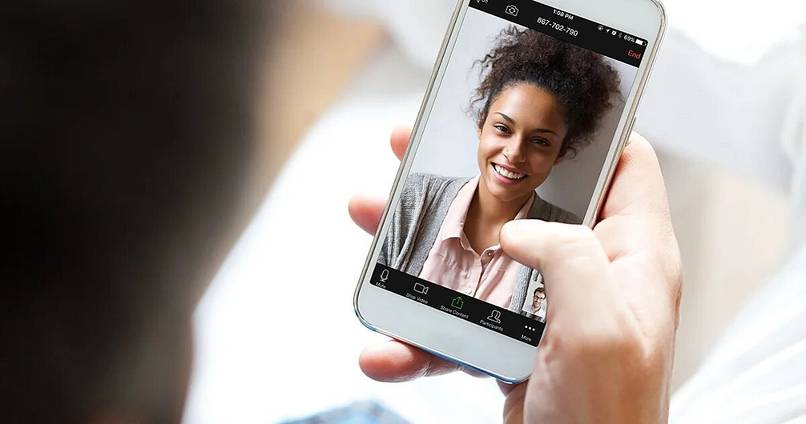
Wie kann ich meinen Bildschirm während eines Zoom-Anrufs streamen?
Sie können Ihren Bildschirm auch im Anruf übertragen, um einige Informationen anzuzeigen, die wichtig sein könnten, damit Sie sich an die Punkte erinnern können, über die Sie im Anruf sprechen müssen. Dazu müssen Sie nur die folgenden Schritte ausführen:
- Wenn Sie in Ihrem Anruf sind, drücken Sie auf die Option Bildschirm teilen, diese befindet sich am unteren Rand Ihres Bildschirms, Sie müssen nur Ihren Zeiger dorthin bewegen.
- Jetzt können Sie auswählen, wie der Bildschirm, den Sie freigeben möchten, klein, mittel oder groß sein soll. Sie können wählen, ob Sie nur ein Fenster oder den gesamten Bildschirm anzeigen möchten.